Rumah > Berita > Overwatch 2 memperkenalkan tweak yang berkesan: pengembangan sempadan dan rezim nama samaran
Overwatch 2 memperkenalkan tweak yang berkesan: pengembangan sempadan dan rezim nama samaran
Kemas kini Nama Pengguna Overwatch 2 anda: Panduan Komprehensif
Nama Overwatch 2 anda adalah lebih daripada sekadar nama samaran; Ini identiti digital anda. Panduan ini memperincikan bagaimana untuk menukar battletag (PC dan cross-platform) atau konsol gamertag/psn id (konsol, silang platform dilumpuhkan).
Jadual Kandungan:
- Bolehkah saya menukar nama saya dalam Overwatch 2?
- Cara menukar nama anda dalam Overwatch 2
- Menukar nama anda di PC
- Menukar nama anda di xbox
- Menukar nama anda di PlayStation
- Cadangan akhir
Bolehkah saya menukar nama saya dalam Overwatch 2?
Ya! Proses ini berbeza sedikit bergantung pada platform dan tetapan lintas platform anda.
Cara menukar nama anda dalam Overwatch 2
Nama dalam permainan anda terikat dengan akaun Battle.net anda (Battletag).
Pertimbangan utama:
- Nama Percuma Perubahan: Anda mendapat satu perubahan battletag percuma.
- Perubahan Nama Berbayar: Perubahan seterusnya menanggung bayaran (kira -kira $ 10 USD; periksa harga rantau anda di kedai Battle.net).
- Main Cross-Platform: Jika diaktifkan, gunakan kaedah PC. Jika dilumpuhkan, gunakan tetapan konsol anda.
Menukar nama anda di PC (atau konsol dengan bermain silang platform diaktifkan)
- Lawati laman web Battle.net rasmi dan log masuk.
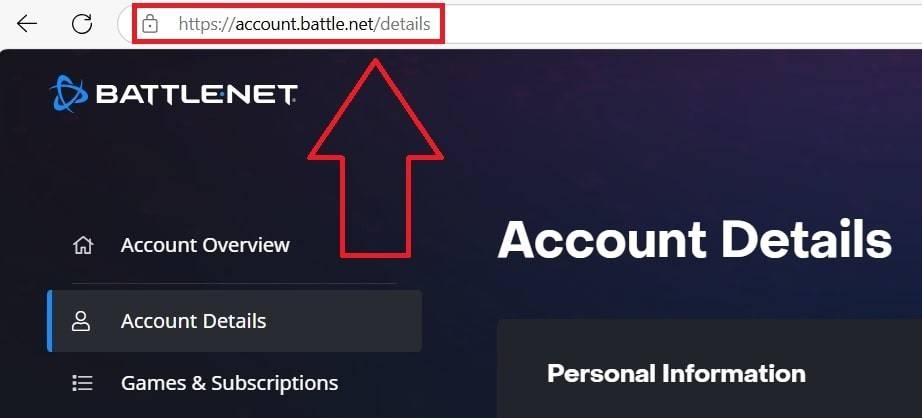
- Klik Nama Pengguna semasa anda (atas kanan).
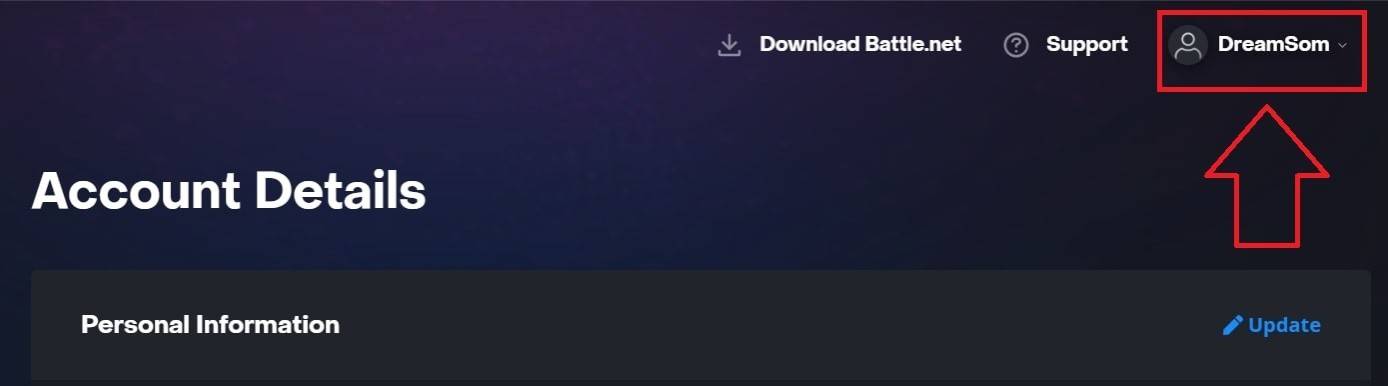
- Pilih "Tetapan Akaun," cari battletag anda, dan klik "kemas kini" biru (ikon pensil).
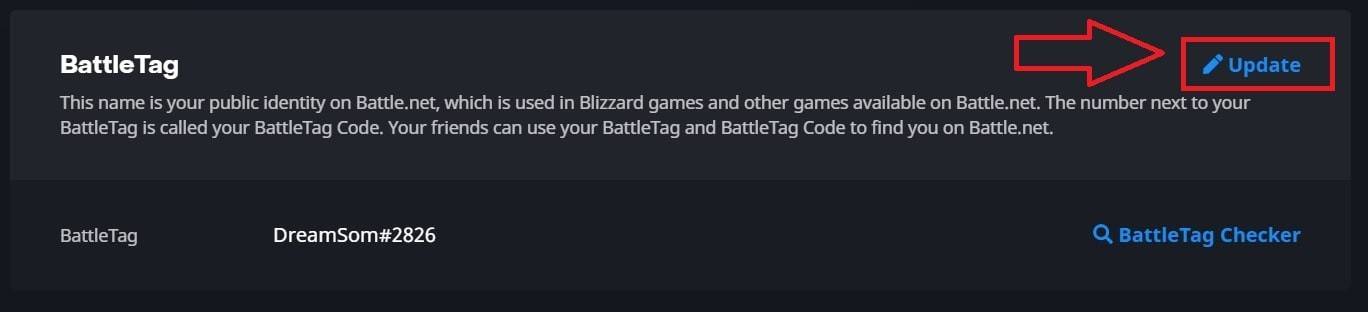
- Masukkan battletag baru anda (berikut dasar penamaan).
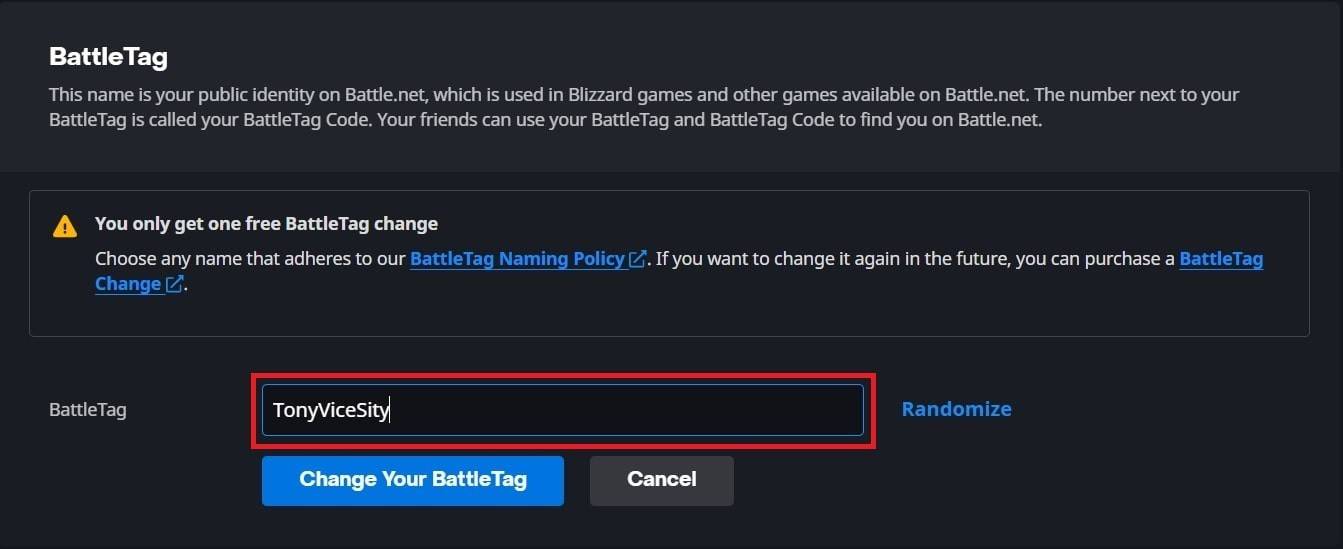
- Klik "Tukar Battletag anda."
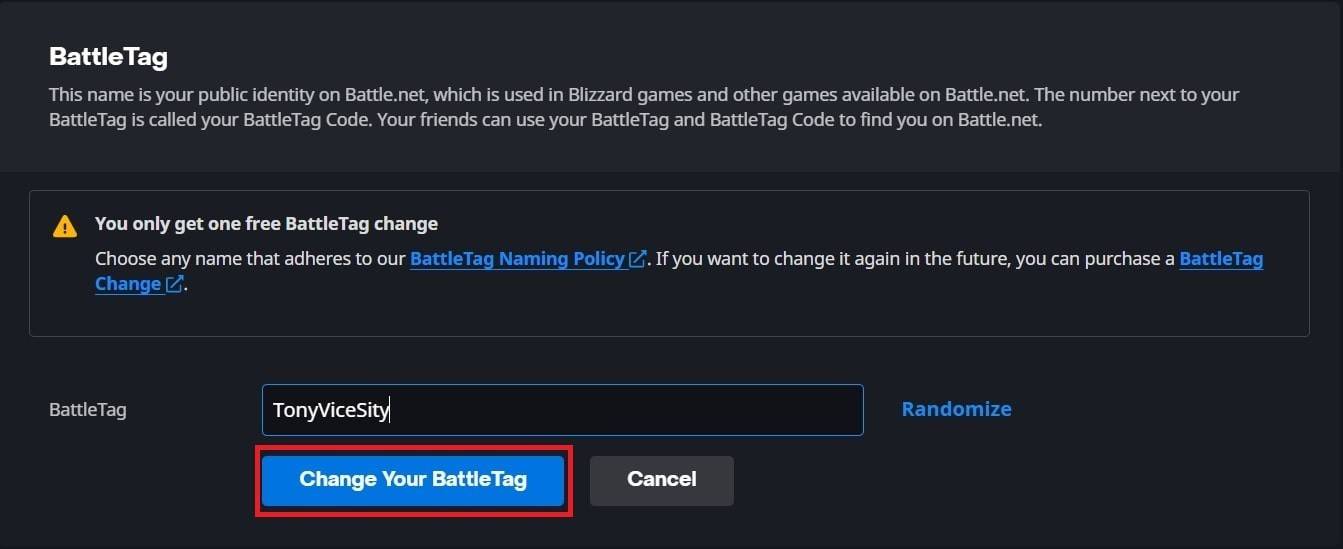 NOTA: Perubahan mungkin mengambil masa sehingga 24 jam untuk menyebarkan sepenuhnya.
NOTA: Perubahan mungkin mengambil masa sehingga 24 jam untuk menyebarkan sepenuhnya.
Menukar Nama Anda di Xbox (bermain silang platform dilumpuhkan)
- Tekan butang Xbox; Navigasi ke "Profil & Sistem," kemudian profil anda.

- Pilih "Profil Saya," kemudian "menyesuaikan profil."
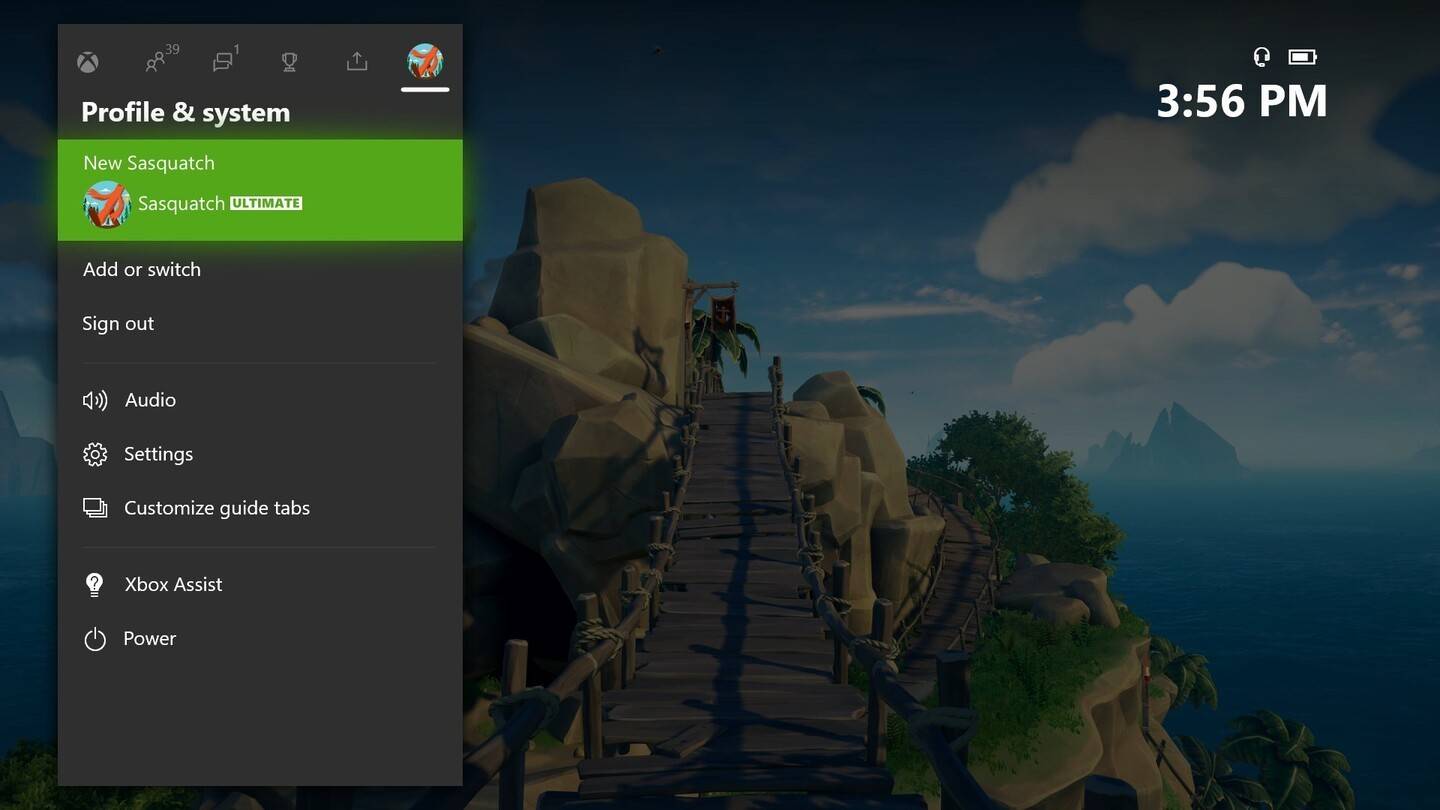
- Klik gamertag anda, masukkan nama baru, dan ikuti arahan pada skrin.
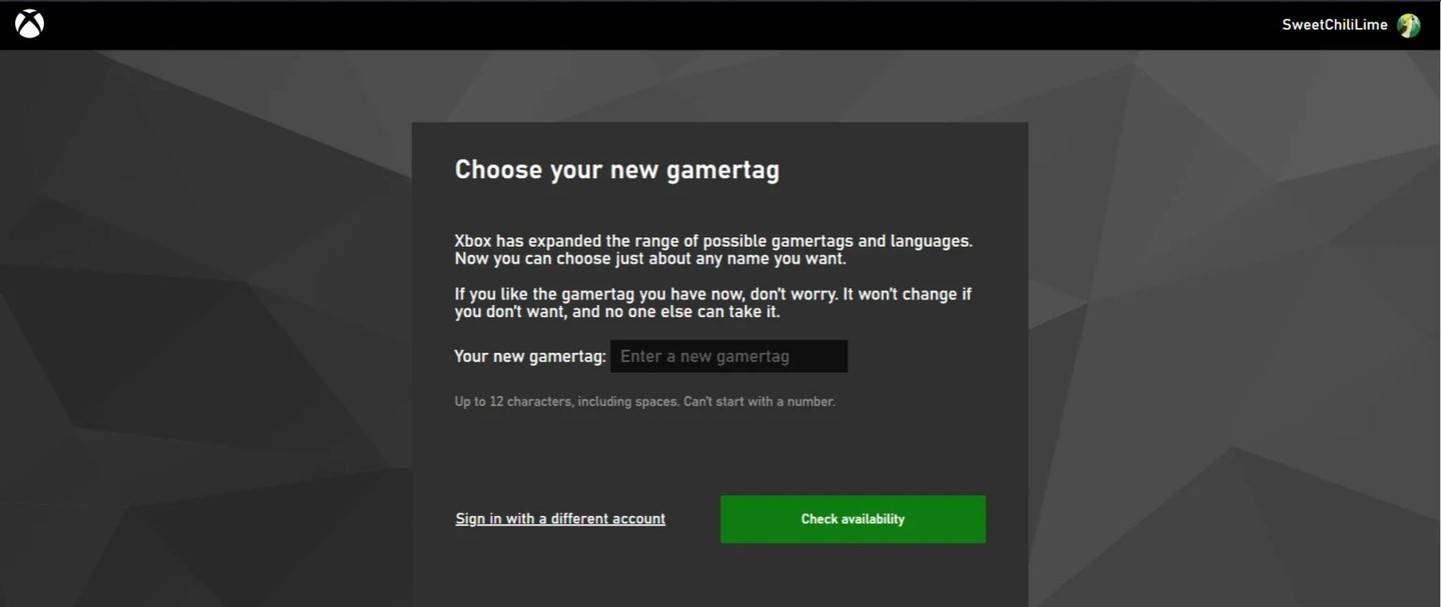 NOTA: Perubahan nama ini hanya dapat dilihat oleh pemain Xbox yang lain dengan bermain rentas platform dilumpuhkan.
NOTA: Perubahan nama ini hanya dapat dilihat oleh pemain Xbox yang lain dengan bermain rentas platform dilumpuhkan.
Menukar Nama Anda di PlayStation (bermain silang platform dilumpuhkan)
- Pergi ke "Tetapan," kemudian "pengguna dan akaun," diikuti dengan "akaun," dan akhirnya "profil."
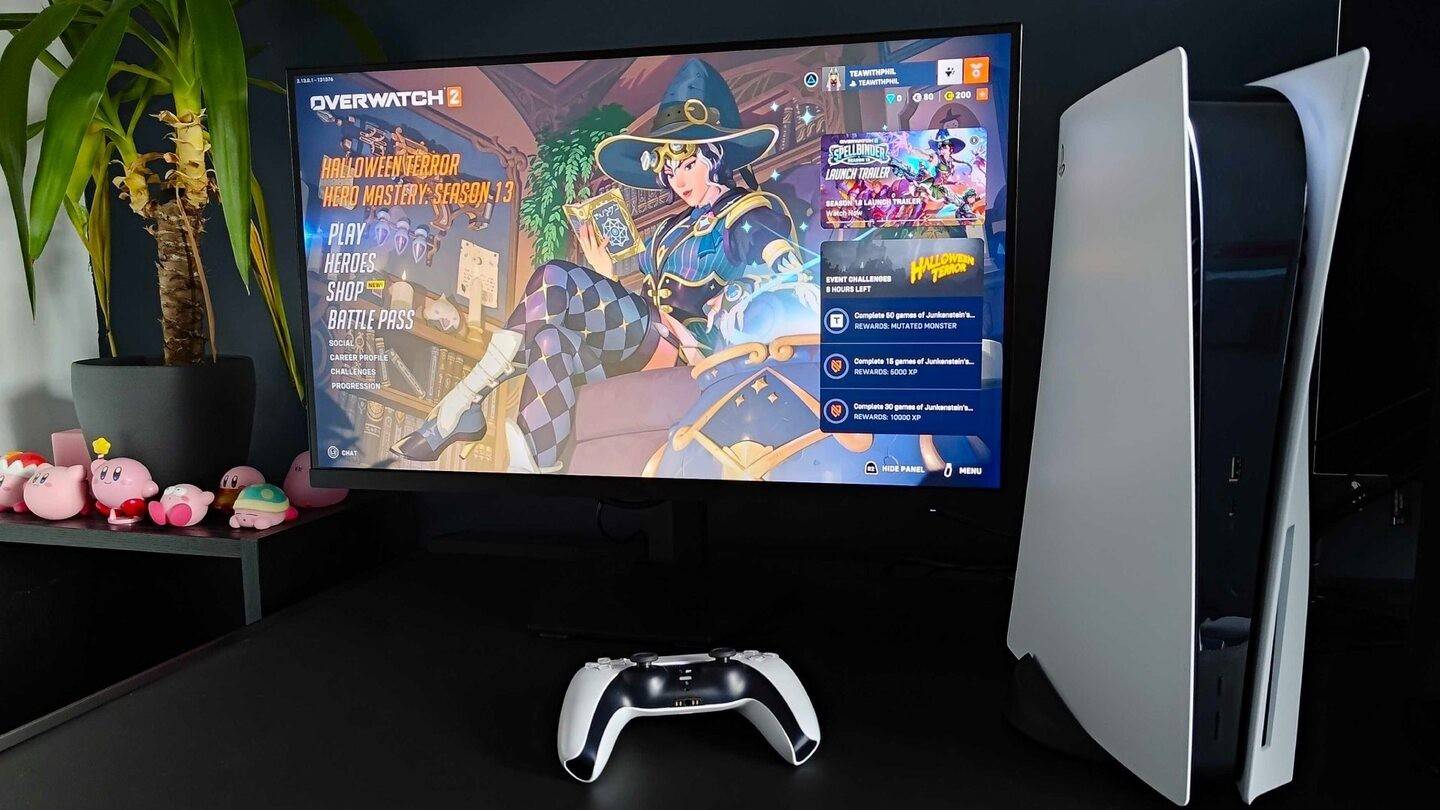
- Cari "ID dalam talian," pilih "Tukar ID dalam talian," masukkan nama baru anda, dan sahkan.
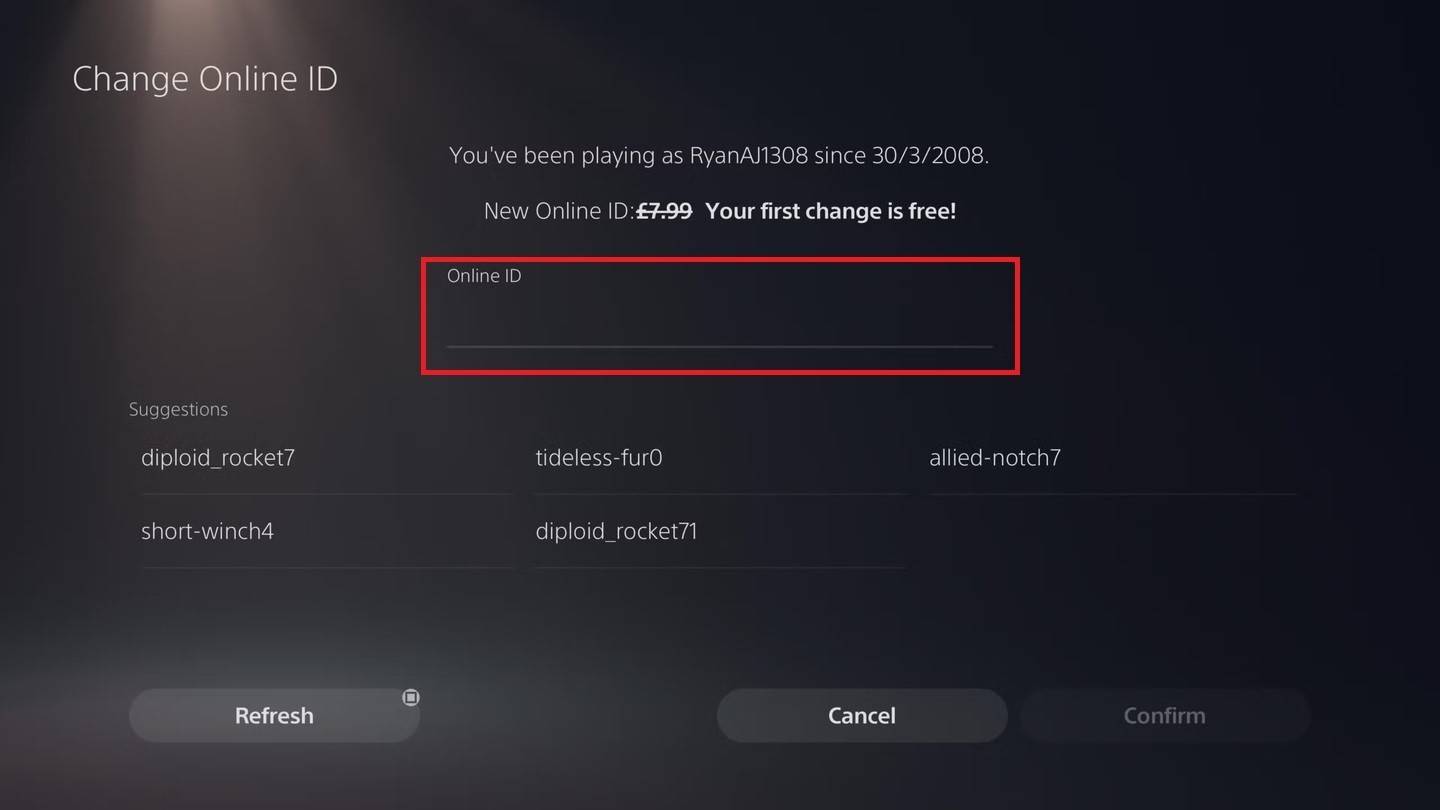 NOTA: Perubahan nama ini hanya dapat dilihat oleh pemain PlayStation yang lain dengan bermain silang platform dilumpuhkan.
NOTA: Perubahan nama ini hanya dapat dilihat oleh pemain PlayStation yang lain dengan bermain silang platform dilumpuhkan.
Cadangan Akhir
- Pilih Kaedah Anda: Kaedah PC untuk PC atau Play Platform Play; Tetapan Konsol untuk Main Konsol sahaja (Cross-Platform dilumpuhkan).
- Kos Perubahan Nama: Ingat had perubahan percuma dan yuran berikutnya.
- Battle.net Wallet: Pastikan dana yang mencukupi jika membayar perubahan nama.
Dengan mengikuti langkah -langkah ini, anda boleh mengemas kini nama pengguna Overwatch 2 anda dengan mudah dan mengekalkan identiti dalam talian yang konsisten.
-
1

Mengumumkan Pelepasan Bazaar: Tarikh dan Masa Dilancarkan
Feb 02,2025
-
2

DC Heroes Unite: Siri Baharu daripada Silent Hill: Ascension Creators
Dec 18,2024
-
3

Pesta Marvel memperkenalkan Tarikh Keluaran Musim 1
Feb 02,2025
-
4

Survivor Vampire - Panduan dan Petua Sistem Kad Arcana
Feb 26,2025
-
5

Kemas kini pesaing Marvel: Berita dan Ciri
Feb 19,2025
-
6

Decks Novel Rogue Android debut
Feb 25,2025
-
7

WWE 2K25: Pulangan lama ditunggu-tunggu
Feb 23,2025
-
8

Anime Fate Echoes: Dapatkan Kod Roblox Terkini untuk Januari 2025
Jan 20,2025
-
9

Dapatkan Kod Pintu
Eksklusif untuk Januari 2025 Feb 10,2025
-
10

GTA 6 Siaran: Kejatuhan 2025 disahkan
Feb 23,2025
-
Muat turun

Street Rooster Fight Kung Fu
Tindakan / 65.4 MB
Kemas kini: Feb 14,2025
-
Muat turun

Ben 10 A day with Gwen
Santai / 47.41M
Kemas kini: Dec 24,2024
-
Muat turun

A Simple Life with My Unobtrusive Sister
Santai / 392.30M
Kemas kini: Dec 10,2024
-
4
Mega Jackpot
-
5
The Lewd Knight
-
6
Kame Paradise
-
7
Chumba Lite - Fun Casino Slots
-
8
Little Green Hill
-
9
VPN Qatar - Get Qatar IP
-
10
Chewy - Where Pet Lovers Shop














